將 Image 發佈到 Docker Hub
這篇會說明如何將 Image 發佈到 Docker Hub。
在前一篇 使用 Dockerfile 建立自己的 Docker Image 已經知道如何建立自己的 image,但是建立的 image 只能本機使用,除非手動復製,否則不能在其它電腦使用。
在這之前有個疑問,那之前我們使用的 image,像是 hello-world、ubuntu:18.04 是從哪裡來的呢?
Docker Hub
來源其實就是 Docker Hub,目前是 Docker 預設的 image 來源,像是 hello-world、ubuntu。從網站上可以找看看自己有興趣的 image,或者上傳自己的 image。
我們建立好 Docker Hub 帳號之後,就可以建立 image repository,按右上角的 Create,然後選擇 Create Repository
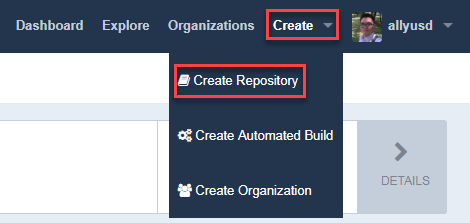
接著在 name 的欄位輸入想要的 image 名稱,這個範例中命名為 ithelp-webserver,在下面的 description 可以輸入想要說明的資訊。Visibility 決定這個 image 是不是公開的,公開的話每個人都可以使用,私有的話只有自己能用,但是免費帳號只能有個一個私有倉庫,想要多一些的話就要付費。選擇後按下 Create。
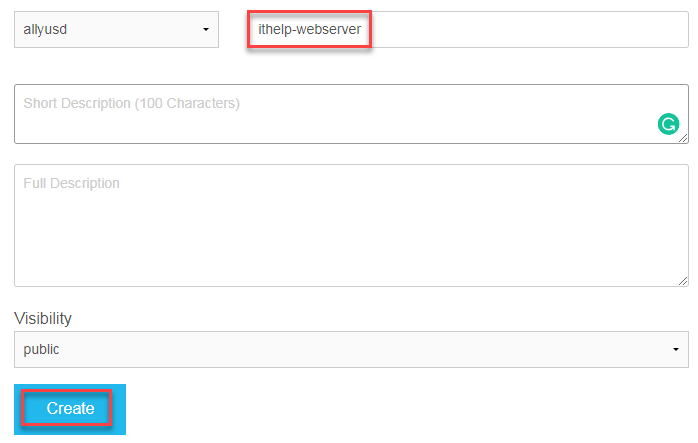
完成後就會看到這個畫面,這樣一個映像檔倉庫就建立完成了,左上方就是這個 image 的名稱,因為 docker hub 是全球的人共用的,所以個人建立的 image 都會放在該帳號下,這個例子中就是 allyusd/ithelp-webserver。
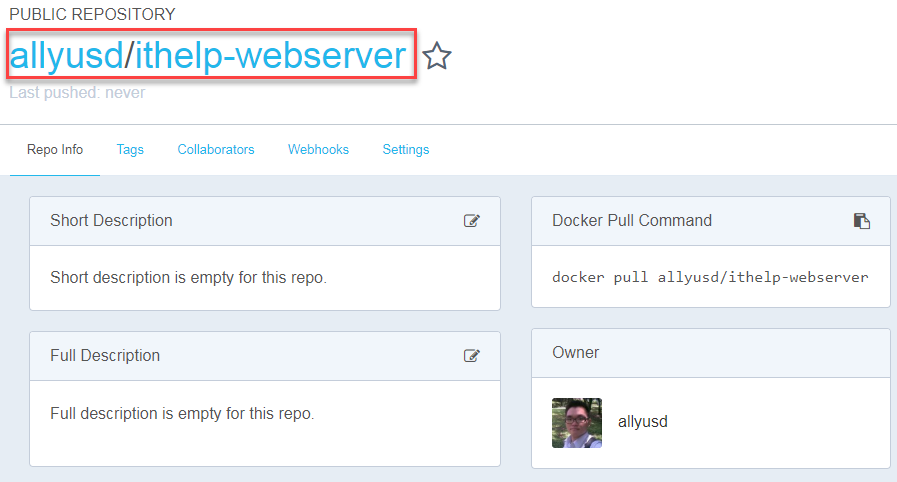
然後回到 console,利用 build 指令重新命名 allyusd/ithelp-webserver 映像檔,因為跟前一個完全一樣,所以動作很快完成。
docker build . -t allyusd/ithelp-webserver
在將做好的 image 發佈到 docker hub 之前,需要先證明自己是這個倉庫的擁有者,需要透過 login 指令登入,接著輸入帳號、密碼
docker login
完成登入後,就可以使用 push 指令發佈 image 到 docker hub
docker push allyusd/ithelp-webserver
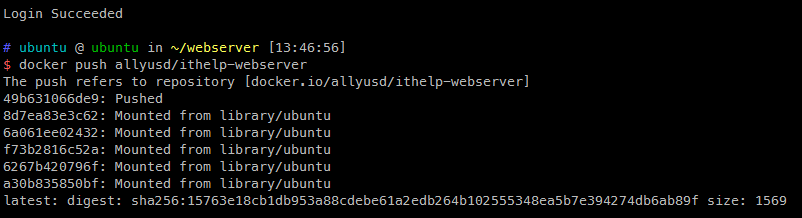
完成後可以回到 dockerhub 專案的位置,選擇 Tags 就可以看到剛剛上傳的資訊
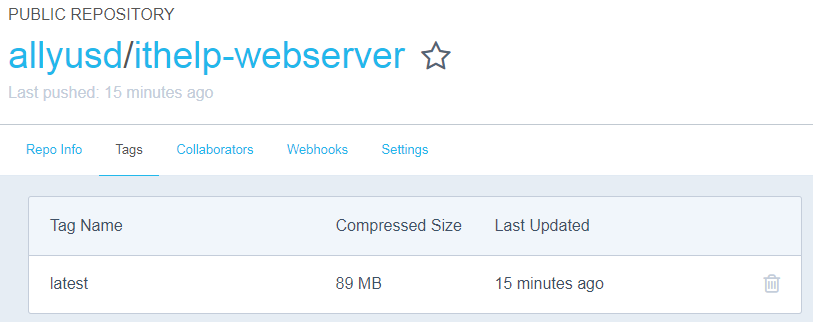
最後我們可以先用 rmi 指令刪除本地的 image,然後再用新的指令啟動 webserver
docker rmi allyusd/ithelp-webserver
docker run \
--restart=always \
-d \
-it \
-p 80:80 \
-v ~/www:/var/www/html \
allyusd/ithelp-webserver
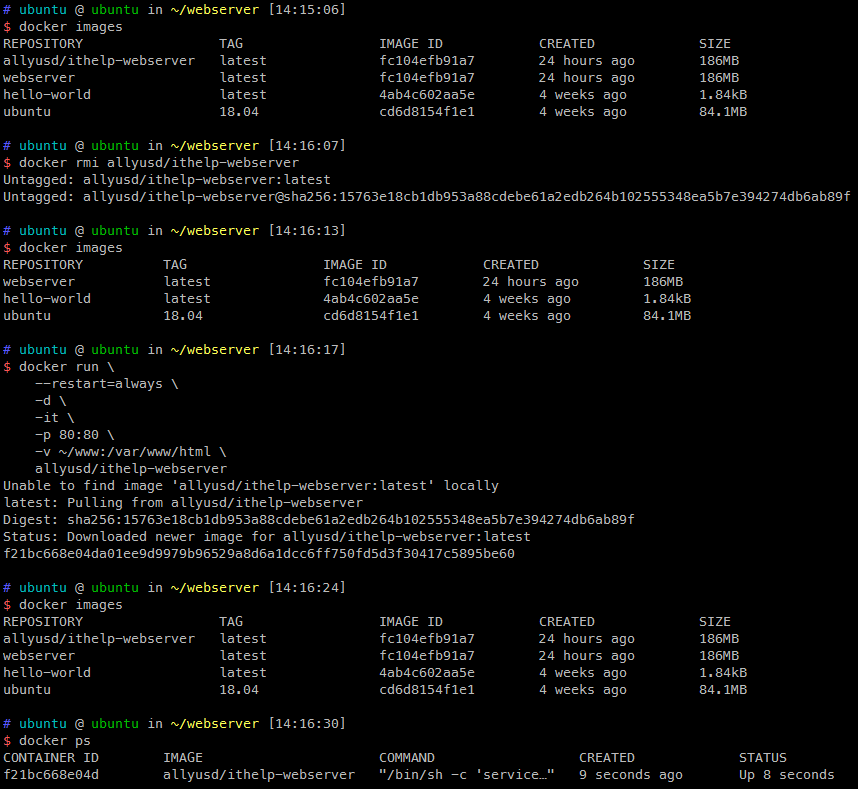
這麼一來,我們就可以在任何電腦啟動我們自己做的映像檔
留言